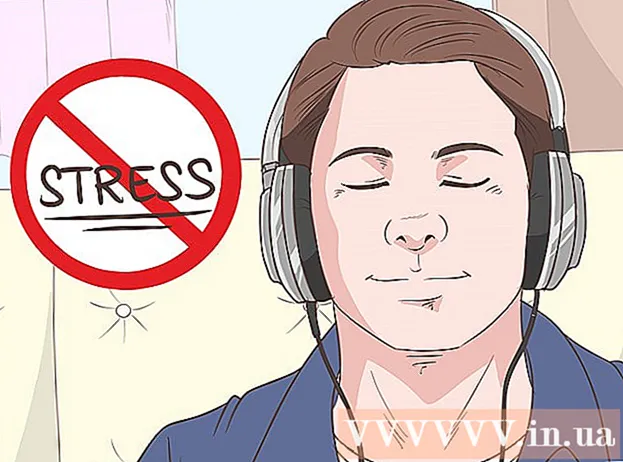Szerző:
Monica Porter
A Teremtés Dátuma:
20 Március 2021
Frissítés Dátuma:
1 Július 2024

Tartalom
Nagyon hasznos, ha tudja, hogyan adjon hozzá több adatsort egy Excel diagramhoz. A több egységből álló adatokkal azonban nehezen hozhatja létre a szükséges grafikont. Ne aggódjon, ez nemcsak lehetséges, de nagyon egyszerű is!
Lépések
1. módszer a 2-ből: Adja hozzá a második Y tengelyt
Hozzon létre egy gráfot az exelben, feltételezve, hogy mindegyiknek ugyanazok az egységei vannak.

Lépjen a diagramra, és kattintson a jobb gombbal az adatrendszer egyenesére, ahová hozzá szeretné adni az Y tengelyt. Ebben a példában, ha hozzá szeretné adni az Y tengelyt egy százalékhoz, kattintson a jobb gombbal a piros vonalra.
Válassza az "Adatsor formázása" lehetőséget.
Az "Axis" alatt válassza a "Secondary Axis" melletti választógombot.

Válassza az OK lehetőséget, és a második Y-tengely megjelenik a grafikonon. hirdetés
2/2 módszer: Módosítsa a második adatrendszer diagramtípusát
Visszatérve a diagramba, kattintson a jobb gombbal azon adatrendszer egyenesére, amelyhez hozzá szeretné adni az Y tengelyt. Ebben a példában, ha hozzá szeretné adni az Y tengelyt százalékos arányhoz, kattintson a jobb gombbal a piros vonalra.
Válassza a "Sorozatdiagram típusának módosítása" lehetőséget.
Válassza ki azt a diagramtípust, amelyhez hozzá kíván adni egy második adatsort. Ebben a példában oszlopdiagram. hirdetés
Tanács
- Három vagy több Y-tengelyt hozhat létre az Excelben az EZplot vagy a Multy_Y használatával az OfficeExpander.com webhelyről. Először használja a próbaverziót, hogy biztosabb legyen az igényeiben.
- Az alaposabb felhasználás érdekében előre alkalmazhatja egyszerű adatmintákon.